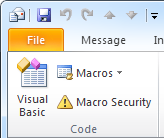Мне поступил заказ на разработку макроса для Outlook, который будет сразу после поступления письма, без какого бы то ни было участия, распечатывать само письмо, его вложения (файлы *.doc, *.docx, *.xls, *.xlsx а также *.jpg и *.pdf). А если в письмо вложен архив, то макрос должен его распаковать и распечатать находящиеся внутри документы.
Задача показалась мне интересной и я взялся за неё.
Поискав в сети, я нашел готовое решение, которое позволяло частично выполнить задачу.
Документы печатать было уже можно (должен быть установлен MS Office). Однако оставалось решить ещё несколько проблем:
- При попытке напечатать таким образом изображения появляется окно вывода на печать, где требуется ещё нажать кнопку. Т.е. уже не выполняется условие «без участия пользователя».
- Для печати PDF не получится воспользоваться средствами MS Office.
- Нужно добавить распаковку *.rar и *.zip архивов
Для решения первой проблемы решено было использовать Paint, который установлен практически на любом компьютере с Windows. Вторая проблема решается установкой на компьютер Adob Reader и печатью силами данной программы. А третья проблема легко будет устранена если на компьютере стоит WinRAR.
В итоге получился следующий код:
'С 64-битным Outlook нужно использовать Declare PtrSafe Function Private Declare Function ShellExecute Lib "shell32.dll" Alias _ "ShellExecuteA" (ByVal hwnd As Long, ByVal lpOperation As String, _ ByVal lpFile As String, ByVal lpParameters As String, _ ByVal lpDirectory As String, ByVal nShowCmd As Long) As Long Private WithEvents Items As Outlook.Items Private Sub Application_Startup() Dim olNameSpace As Outlook.NameSpace Dim Folder As Outlook.MAPIFolder Set olNameSpace = Application.GetNamespace("MAPI") Set Folder = olNameSpace.GetDefaultFolder(olFolderInbox) Set Items = Folder.Items End Sub Private Sub Items_ItemAdd(ByVal Item As Object) If TypeOf Item Is Outlook.MailItem Then PrintAttachments Item End If End Sub 'Печать вложений из письма Private Sub PrintAttachments(olItem As Outlook.MailItem) On Error Resume Next Dim colAtts As Outlook.Attachments Dim olAtt As Outlook.Attachment Dim sFile As String Dim sDirectory As String Dim sFileType As String Dim pa As PropertyAccessor Dim is_attach As Boolean Const PR_ATTACH_CONTENT_ID As String = "http://schemas.microsoft.com/mapi/proptag/0x3712001F" Const PR_ATTACHMENT_HIDDEN As String = "http://schemas.microsoft.com/mapi/proptag/0x7FFE000B" Dim str1() As String Dim str2() As String sDirectory = "C:\Test\" Set colAtts = olItem.Attachments If colAtts.Count Then For Each olAtt In colAtts is_attach = False 'Проверяем не является ли файл элементом оформления письма Set pa = objAtt.PropertyAccessor cid = pa.GetProperty(PR_ATTACH_CONTENT_ID) If Len(cid) > 0 Then If InStr(itm.HTMLBody, cid) Then is_attach = False Else 'Если не существует PR_ATTACHMENT_HIDDEN, то возникнет ошибка 'Просто игнорируем эту ошибку и интерпретируем как False On Error Resume Next If Not pa.GetProperty(PR_ATTACHMENT_HIDDEN) Then is_attach = True End If On Error GoTo 0 End If Else is_attach = True End If 'определение расширения файла str1 = Split(olAtt.FileName, ".") sFileType = "." & LCase(str1(UBound(str1))) Select Case sFileType Case ".xls", ".xlsx", ".doc", ".docx" sFile = sDirectory & "FileForPrint_" & olAtt.Index & sFileType olAtt.SaveAsFile sFile ShellExecute 0, "print", sFile, vbNullString, vbNullString, 0 Case ".pdf" sFile = sDirectory & "FileForPrint_" & olAtt.Index & sFileType olAtt.SaveAsFile sFile 'Прописать путь к AcroRd32.exe Shell "C:\Program Files (x86)\Adobe\Acrobat Reader DC\Reader\AcroRd32.exe /p /h " & sFile Case ".jpg", ".png" sFile = sDirectory & "FileForPrint_" & olAtt.Index & sFileType olAtt.SaveAsFile sFile 'Прописать путь к mspaint.exe Shell "C:\WINDOWS\system32\mspaint.exe " & sFile & " /p" Case ".zip", ".rar" sFile = sDirectory & "FileForPrint_" & olAtt.Index & sFileType sDir = sDirectory & "FileForPrint_" & olAtt.Index If Dir(sDir, vbDirectory) <> "" Then Kill sDir & "\*.*" RmDir sDir End If olAtt.SaveAsFile sFile 'Прописать путь к winrar.exe Shell "C:\Program Files\WinRAR\winrar.exe e " & sFile & " " & sDir & "\" strFileName = Dir(sDir & "\" & "*.*") Do While strFileName <> "" 'До тех пор пока файлы "не закончатся" 'MsgBox strFileName str2 = Split(strFileName, ".") sFileType2 = "." & LCase(str2(UBound(str2))) Select Case sFileType2 Case ".xls", ".xlsx", ".doc", ".docx" ShellExecute 0, "print", sDir & "\" & strFileName, vbNullString, vbNullString, 0 Case ".pdf" 'Прописать путь к AcroRd32.exe Shell "C:\Program Files (x86)\Adobe\Acrobat Reader DC\Reader\AcroRd32.exe /p /h " & sDir & "\" & strFileName Case ".jpg", ".png" sFile = sDirectory & "FileForPrint_" & olAtt.Index & sFileType olAtt.SaveAsFile sFile 'Прописать путь к mspaint.exe Shell "C:\WINDOWS\system32\mspaint.exe " & sDir & "\" & strFileName & " /p" End Select strFileName = Dir 'Следующий файл Loop End Select Next End If End Sub 'Процедура печать текста письма Private Sub PrintMessage(sDir) On Error Resume Next ShellExecute 0, "Print", sDir, vbNullString, "", 1 End Sub Public Sub PrintMessageAndAttach(itm As Outlook.MailItem) Dim objAtt As Outlook.Attachment Dim saveFolder As String 'Нужно создать папку, куда временно будут сохраняться письма и их вложения перед печатью (прописывается без обратного слеша в конце) saveFolder = "C:\\Test" If Dir(saveFolder, vbDirectory) = "" Then MkDir saveFolder End If 'Сообщение, которое всплывает после получения письма 'Для наглядности оно отображает Тему письма, email отправителя, и количество вложений If MsgBox("Вы хотите распечатать входящее письмо и все его вложения?" & Chr(10) & _ "Тема: " & itm.Subject & Chr(10) & _ "Отправитель: " & itm.SenderEmailAddress & Chr(10) & _ "Вложения: " & itm.Attachments.Count, vbYesNo, "Печать письма и вложений") = vbYes Then 'Сохранение письма и его печать itm.SaveAs (saveFolder & "\Message_For_Print.msg") PrintMessage saveFolder & "\Message_For_Print.msg" 'Печать вложений PrintAttachments itm End If End Sub |
Продолжить чтение »
Есть несколько способов поиска определённого текста в теле письма с помощью VBA. Можно воспользоваться функциями InStr, Len, Left или Right, чтобы найти и извлечь текст, а можно воспользоваться регулярными выражениями. Именно о применении регулярных выражений в коде VBA пойдёт речь в данной статье.
Например, требуется извлечь код отслеживания посылки UPS, отправленной с Amazon.com. Такой код имеет формат как на скриншете ниже:
![]()
Нужно находить в тексте слова «Carrier Tracking ID», затем, возможно, пробел и двоеточие.
.Pattern = "(Carrier Tracking ID\s*[:]+\s*(\w*)\s*)"
Такое выражение извлечёт из текста из примера цифро-буквенный код 1Z2V37F8YW51233715.
Продолжить чтение »
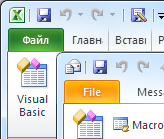
Если после выполнения макроса необходимо отправить в качестве вложения получившийся документ Excel, можно использовать следующий код. Он создаёт письмо с нужным перечнем адресатов в полях «Кому» и «Копия», с указанной темой, текстом и прикреплённым Excel файлом. Остаётся толкьо дописать письмо в случае необходимости и нажать кнопку «Отправить».
Dim OutlookApp As Object, SM As Object Set OutlookApp = CreateObject("Outlook.Application") Set SM = OutlookApp.CreateItem(olMailItem) 'SM.SentOnBehalfOfName = "mail@example.ru" 'Поле "От", если нужен другой отправитель SM.To = "mail@example.ru" 'Поле "Кому" SM.CC = "mail@example.ru" 'Поле "Копия" SM.Subject = "Тема письма" On Error Resume Next SM.Body = "Текст письма" SM.Attachments.Add ("C:\Test.xls") 'Адрес вложения SM.Display Set SM = Nothing Set OutlookApp = Nothing |
Продолжить чтение »